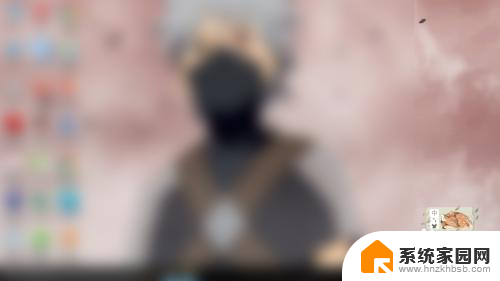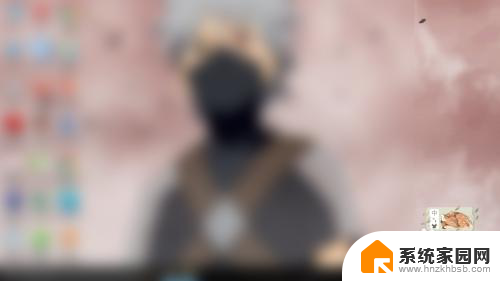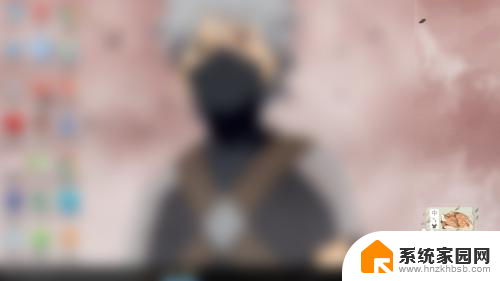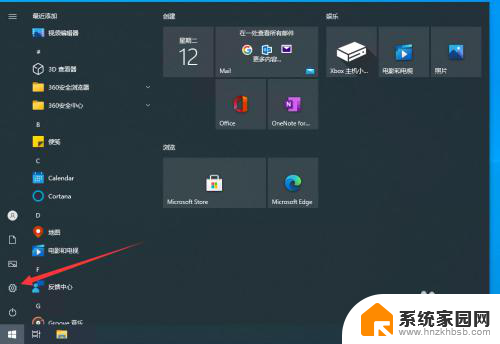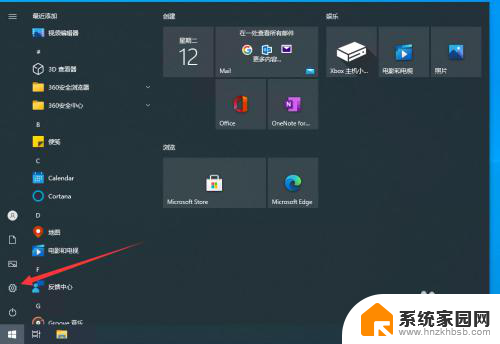输入您的密码来连接到共享打印机 共享打印机输入用户名密码连接问题解决
在日常工作中,我们经常需要连接到共享打印机来打印文件,有时候我们可能会遇到共享打印机输入用户名密码连接的问题,让我们感到困扰。为了解决这个问题,最简单的方法就是输入正确的密码,确保与共享打印机的连接顺利进行。只要妥善处理这个小问题,我们就能顺利完成工作,提高工作效率。
方法如下:
1.右键点击“我的电脑”,点击“管理”,进入管理页面。如图:
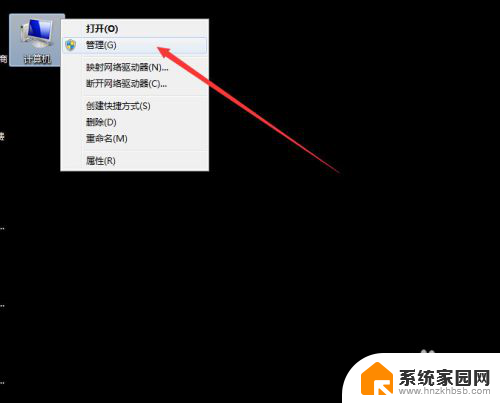
2.鼠标双击打开的页面里面的“本地用户和组”,如图:
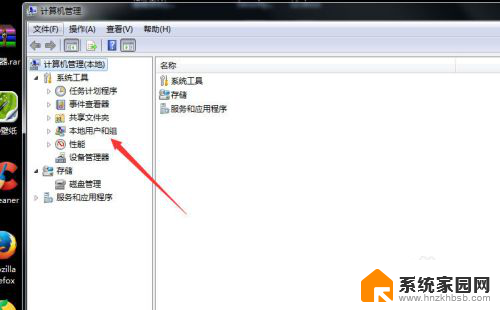
3.鼠标双击左键“用户", 双击鼠标左键“Guest”,如图:
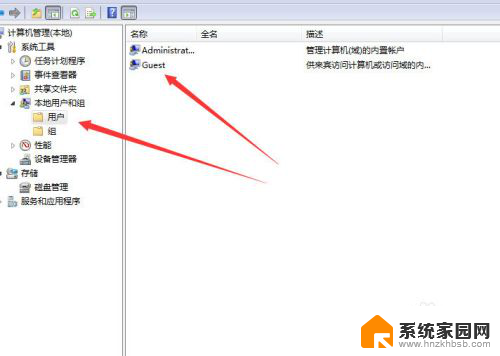
4.弹出的“Guest属性”对话框里面的选项框里的“钩钩”全部取消,再按“确定”。如图:
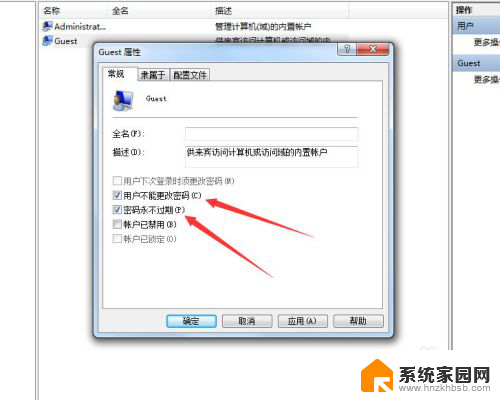
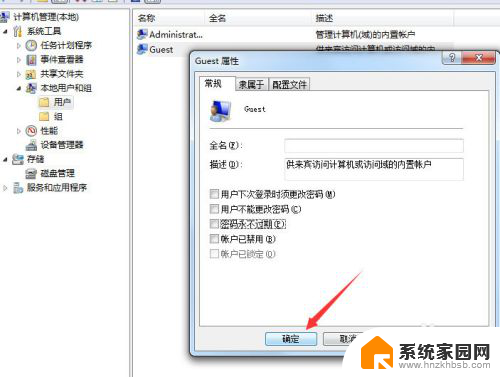
5.主机和客机,都要操作如上步骤,且设置完成后都要重启电脑

6.主客机重启之后,在客机上双击“网络”。进入电脑局域网组页面,找到安装打印机的电脑名称,双击。如还提示要输入用户名和密码,此时随便输入一个用户名名称。比如 “1”,不用输入密码,按回车键。即可看到“打印机”名称,如图:
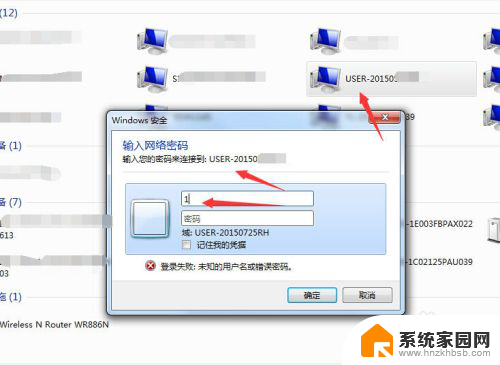
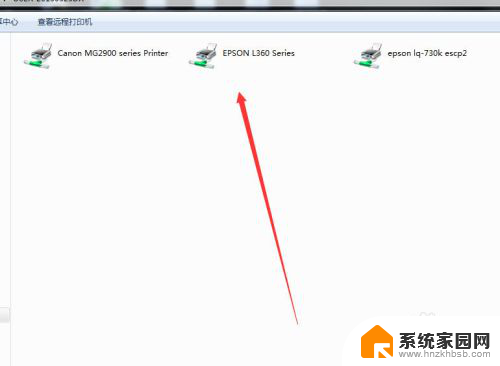
7.双击打印机,测试打印。成功执行打印任务
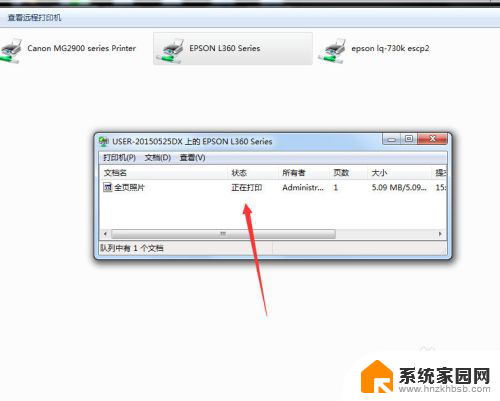
以上就是输入您的密码来连接到共享打印机的全部内容,如果遇到这种情况,您可以根据以上操作进行解决,非常简单快速。